 Photoshop Mix
Photoshop Mix
フォトショップ・ミックスは、モバイルデバイス上で写真の合成を行うためのもの。このアプリを使えば、被写体を切り抜いて、別の背景写真に違和感なくはめ込むことがiPhone/iPadだけでできてしまう。通常、こうした画像合成で一番大変なのは範囲の設定だが、このアプリのすごいのは範囲の選択が手軽かつ高精度にできること。「スマート選択ブラシ」を使えば近い色の部分を素早く選択できるし、範囲を作ったあとに輪郭をぼかして馴染ませることも可能。さらに色調やコントラストを調整すれば、どんどんリアルな合成写真に仕上がっていく。SNSに投稿して友だちを驚かせてもいいし、さらに素材次第ではプロレベルのクリエイティブワークまでこなせるだろう。【カテゴリ】App Store>写真/ビデオ
被写体を切り抜いて色調を整えれば、かなりリアルな合成写真に仕上がる。書き出した画像にさりげなくフィルタをかければ、印象的な作品があっという間に出来上がる。
スマート選択ブラシがあることで、周りが雑然とした素材からでも簡単に被写体を切り抜ける。
このアプリには、写真の余計な部分をきれいに除去する「塗りつぶし」機能もある。青空に入り込んでしまった電線を消すというのもお手のものだ。
 Photoshop Fix
Photoshop Fix
フォトショップ・フィックスは写真の補正に特化したアプリだ。写真を補正できるアプリは世の中にたくさんあるが、このアプリは、デスクトップ版フォトショップ譲りの本格的な補正ができるのが魅力。全体的な露光量や彩度、コントラストなどの調整ができるのはもちろん、ブラシを使って部分的な明るさの調整も思いどおりにできてしまう。さらにこのアプリは、人物写真では驚くべき威力を発揮する。自動で目や口、輪郭を認識し、頬を引き締めたり、口角を上げて笑顔にしたりといったことがスライダを動かすだけで調整できる。セルフポートレートをSNSにアップする、でもその前にちょっと補正したいというニーズがiPhoneだけで解決してしまうのだ。【カテゴリ】App Store>写真/ビデオ
顔認識により、口元を笑顔にするといったこともスライダ操作だけでできる。薄開きになってしまった目をパッチリさせたい!というときにも活躍する。
ブラシを使って、部分的に明るくしたり暗くしたりといったことも可能。ブラシの不透明度を変えられるので自然な仕上がり。
ちょっとしたシミやソバカスは修復ブラシを使えばあっという間に消し去ることができる。風景写真でも利用価値は大きい。
 Illustrator Draw
Illustrator Draw
外出先でもクリエイティブなドローイングを心ゆくまでできるのが、このイラストレータ・ドローだ。いわゆる「ペイント系」のイラスト作成アプリと違い、ベクターベースでエッジのはっきりした線が引けるのがこのアプリの特徴だ。「イラストレータ」の名を冠するアプリだが、このアプリは図形の編集などの機能は省き、ドローイングに特化したもの。その分インターフェイスがシンプルに絞り込まれており、iPhoneなら出先で舞い降りたアイデアを素早く書き留めるのに使えるし、iPadで使えば指やスタイラスを使ってとことん描画に集中できる。2本指ジェスチャで操作を取り消したり、長押しで塗り潰しを行ったりと、モバイルデバイスでの使いやすさを突き詰めた設計になっているのだ。【カテゴリ】App Store>仕事効率化
書き味の違う5種類のブラシ+消しゴムツールを選んで描画していく。ブラシのサイズや不透明度などは自由に変更可能。
写真を敷いてイラストを描くこともできる。街角で見つけたお洒落な小物も、見たときの感動が残っているうちに素早くイラスト化できる。
複数のレイヤーを使えるのがうれしい。レイヤーの順序を入れ替えたり、不透明度を変えたりしながら作り込んでいけば、モバイルでも本格的なイラストが完成する。
 Premiere Clip
Premiere Clip
複数の動画をつないでイメージムービーを作りたいなら、このプレミア・クリップが断然オススメだ。使いたいクリップをまとめて選ぶだけで、BGMに合わせて自動でつないでくれる手軽さは、「モバイルでの動画編集」の1つの最適解だといえる。また、BGM用の音声がいくつも用意されているのも、そのうえ曲のビートに合わせて絶妙なタイミングでクリップを切り替えてくれるのもありがたいポイントだ。さらに、クリップの長さを調節したり明るさを変えたりと細かく作り込んでいくこともできるし、フィルタを使ってムービー全体の色調を変えることも可能だ。このアプリを使えば、1日の小旅行で撮り貯めた動画も、わずか数分間で魅力的なロードムービーへと変身するだろう。【カテゴリ】App Store>写真/ビデオ
動画をいくつか選ぶだけで、あっという間にイメージムービーが出来上がる。そのままでも十分に作品クオリティ。
動画はとかくBGM選びに苦労するが、このアプリにはいくつものBGM素材が用意されているのがうれしい。
もちろん自分でクリップの長さを調節することもできる。さらにモノクロやレトロ調などのカラーエフェクトを選べば、ムービーをぐっと印象的な作品に仕上げられる。
 Comp CC
Comp CC
雑誌やパンフレットなどの印刷物、WEBサイトなどの制作では、ディレクターや編集者といった立場の人々も関わっている。制作物の枠組みを設計し、そこに入るコンテンツや構成を考え、デザイナーに受け渡すのが彼らの役割だ。カンプCCは、こうした人々の業務を強力にサポートしてくれるモバイルアプリだ。
カンプCCでは、印刷物やWEBサイトのデザインカンプ(ラフ)を作成できる。画像ボックスや文字ボックスを配置し、入る要素や大小のバランス、位置などを試行錯誤しながらデザインラフを作り上げ、それをデザイナーに見せて本番のデザインへと進めていく。
このアプリが便利なのは、あらゆる操作が極めて直感的に、かつシンプルに行えることにある。ざっくりと四角形を書いてその中に×を描けば画像ボックスになるし、横線を何本か引けば文字ボックスになる。10分ほど触ればほとんどの機能を把握できるほどで、操作に戸惑うことなくカンプ作りに集中できるのがありがたい。しかも写真素材などをデバイス内やクリエイティブクラウドのストレージに入れておけば、カンプCCに配置してより具体的なイメージを伝えることができる。使い方次第では、紙によるデザインカンプ作成を置き換える、新しいワークフローを確立できるだろう。【カテゴリ】App Store>仕事効率化
直感的な操作でデザインカンプが作れる。文字ボックスには日本語のダミーテキストが自動で入るなど、細かな手間を省いてレイアウトに集中できる。
指先やスタイラスペンでざっくりと図形を描けば、即座に画像ボックスや文字ボックスへと変換される。その他、さまざまな操作がジェスチャでできるようになっている。
行間や文字間など、文字周りの設定がしっかりできるのがありがたい。本番の文字原稿をボックスにペーストして、その文字量を元にレイアウトすることも可能だ。
印刷物だけでなく、WEBサイトやモバイルサイト、モバイルアプリのデザインカンプ作りにも使える。あらかじめ複数のサイズテンプレートが用意されているのでそこから選んで始めよう。
 Capture CC
Capture CC
キャプチャCCは、iPhone/iPadのカメラを使ってクリエイティブな素材を作り出すためのアプリだ。カメラに映った光景から5つの色を抜き出してカラーテーマを作り出す「COLORS」、写真をベクターアートに変換する「SHAPES」、撮影したオブジェクトをカスタムブラシにする「BRUSHES」、そしてシーンの明るさと色彩情報を記録して動画編集ソフト上で適用できる「LOOKS」の4つの機能が入っている。これらはかつて個別のアプリとして配信されていたが、2015年10月に統合された。
中でも注目したいのはSHAPE機能だ。カメラで撮った小物が瞬時にモノクロのベクターアートに変化するので、初めて使った人は感動すら覚えるだろう。撮影時にしっかり白い紙を敷いたり、光の当たり具合をある程度考えながらキャプチャすれば、そのままクリエイティブワークに使える高品質なベクター素材が出来上がる。あるいは、手描きで書いた図形なども、このアプリを使えば即座にベクター化できる。
4つあるすべての機能は、いずれもシンプルな操作で使い方に戸惑うことはまずないだろう。カメラを使った新しいひらめきを与えてくれるのはもちろんだが、さらに制作の合理化と効率化までもたらしてくれるアプリだ。【カテゴリ】App Store>仕事効率化
撮影したものが即座にベクターデータになるSHAPES機能。どれくらいの濃さを読み取るかは下のスライダで調節する。
SHAPES機能は、手書きで書いたものをベクター化するのにも使える。トレースしたのと違い、手描きの風合いを残せるのがいい。
自然が織りなす色彩を作品に取り込みたいときは「COLORS」機能でカラーテーマを作成しよう。作成したテーマはイラストレータなどから呼び出せる。
「LOOKS」は、カメラで撮った映像から動画の色彩情報を取り出す機能。作成した色彩情報は、デスクトップの動画編集ソフト「プレミア・プロ」で読み込ませて動画の色調整に使える。
撮影したオブジェクトをブラシ化できる「BRUSHES」機能。パターンが散布するブラシだけでなく、ストロークに合わせて形状が伸びるブラシにするのも面白い。
アドビのクリエイティブクラウドのWEBサイトではモバイルアプリを使ったクリエイションビデオが公開されているのでぜひ参考にしてほしい。【URL】http://www.adobe.com/jp/creativecloud/features.html?promoid=KSDPY#x


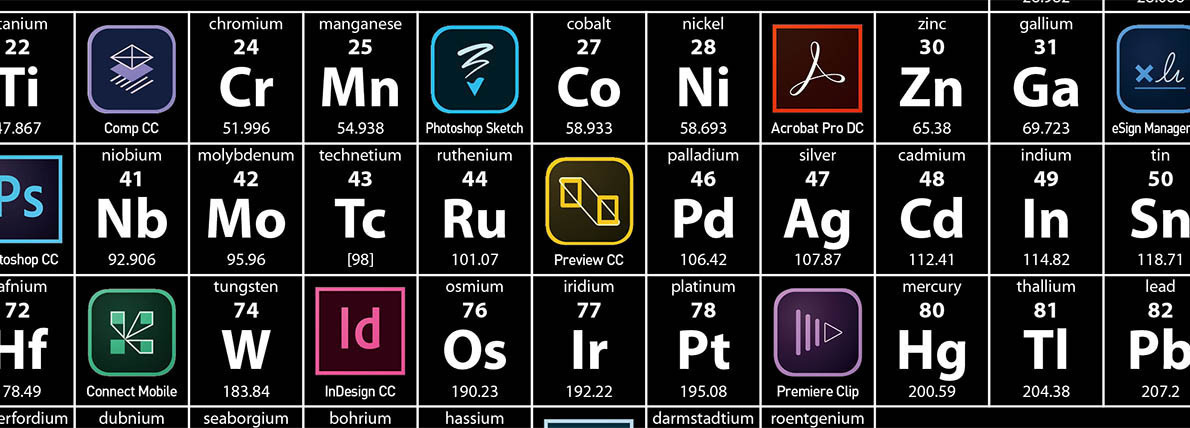

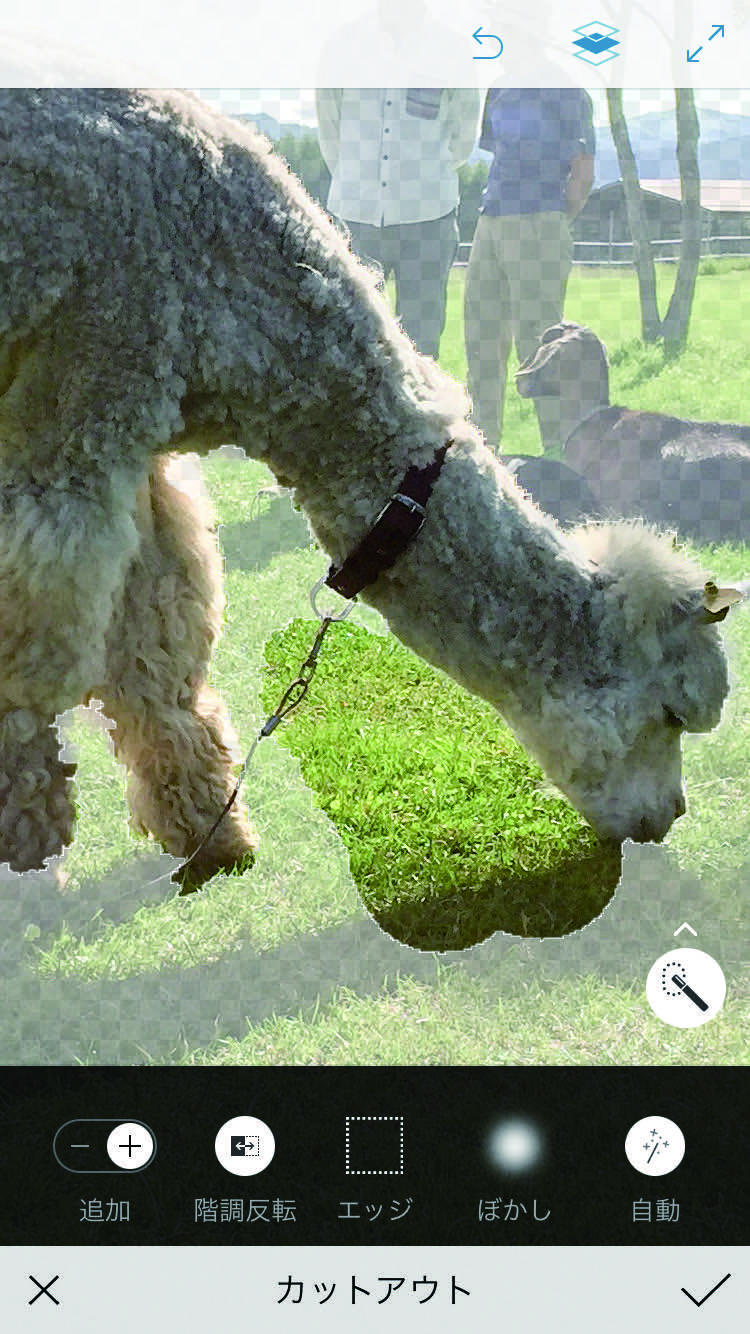




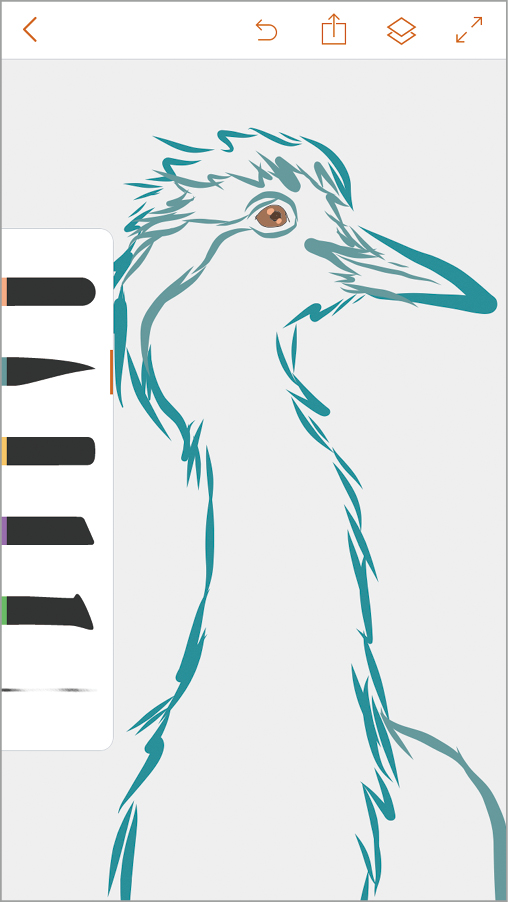



















![フリーアナウンサー・松澤ネキがアプリ開発に挑戦![設計編]【Claris FileMaker選手権 2025】](https://macfan.book.mynavi.jp/wp-content/uploads/2025/06/C5A1875_test-256x192.jpg)